Оберіть вашу технологію Інтернету:
Доброго дня! Зараз ми налаштуємо роутер Zyxel.
-
1. Підготовка до налаштування.
Якщо роутер не новий та раніше використовувався – потрібно відновити налаштування роутера до заводських. Для цього потрібно включити роутер в живлення та натиснути в отвір (RESET) чимось тонким на 30 секунд. Після цього потрібно почекати поки перезавантажиться роутер.
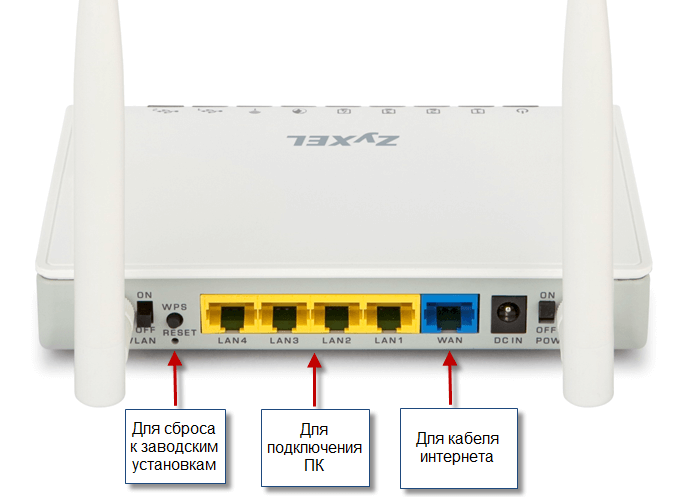
Підключіть мережевий кабель в синє гніздо в роутера.
До одного з жовтих роз’ємів підключіть ваш комп’ютер.Якщо немає можливості з’єднати кабелем, то можна відкрити перелік мереж на комп’ютері та підключитись до мережі ZYXEL або KEENETIC. Якщо мережа запитає пароль – дізнитись його ви можете на наклейці знизу роутера.

Після підключення роутера відкрийте будь-який браузер (Google Chrome; Mozilla Firefox; Opera; Internet Explorer; Safari) в адресній стрічці (не в пошуковій!) введіть 192.168.1.1 і натисніть Enter

З’явиться вікно авторизації.
Користувач: admin
Пароль: 1234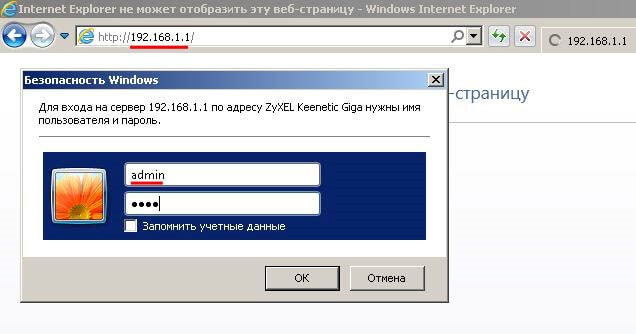
Дізнатись ці дані ви можете на наклейці знизу роутера.

-
2. Налаштування доступу до Інтернет.
Зліва в меню виберіть розділ Интернет потім Подключение.
Значення Настройка параметров IP встановіть Автоматическая, виберіть пункт Получать ареса серверов DNS автоматически. Натисніть кнопку Применить.
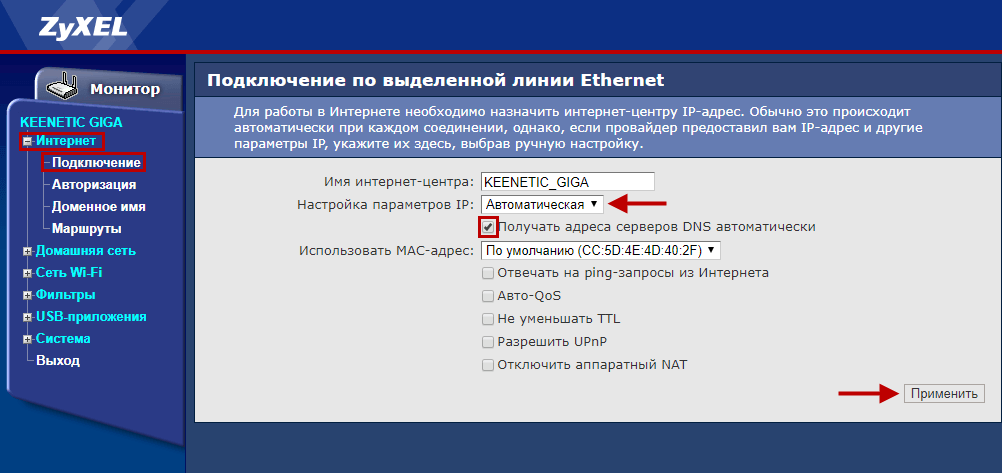
-
3. Налаштування Wi-Fi мережі
Зліва в меню виберіть Сети Wi-Fi, потім нижче Соединение.
В полі Имя сети (SSID) введіть латинськими буквами та/або цифрами назву вашої мережі. Стандарт встановіть 802.11b/g/n. Мощность сигнала встановіть 100%
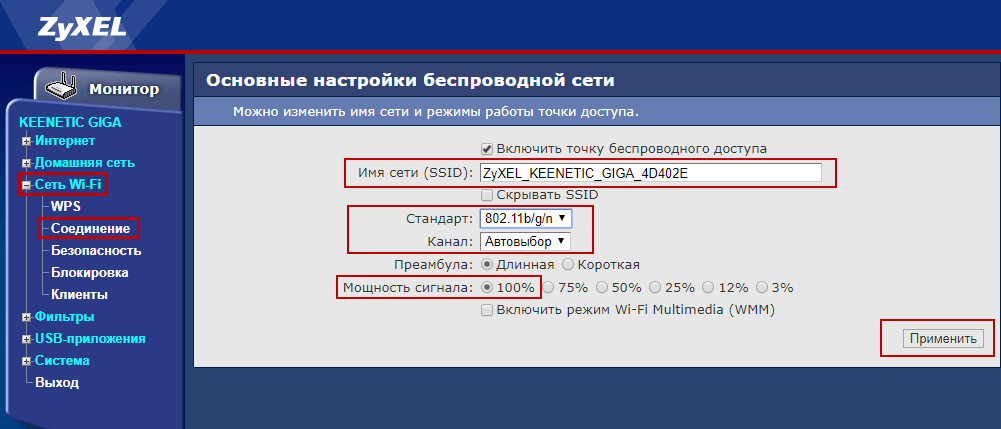
Для налаштування безпеки Wi-Fi перейдіть в розділ Безопасность.
Значення Проверки подлинности встановіть WPA-PSK/WPA2-PSK.
Тип захисту встановіть AES.
В полі Сетевой ключ (ASVII) введіть латинськими буквами та/або цифрами пароль для вашої WI-FI мережі. Має бути не меньше 8 символів.
Натиснути кнопку Применить.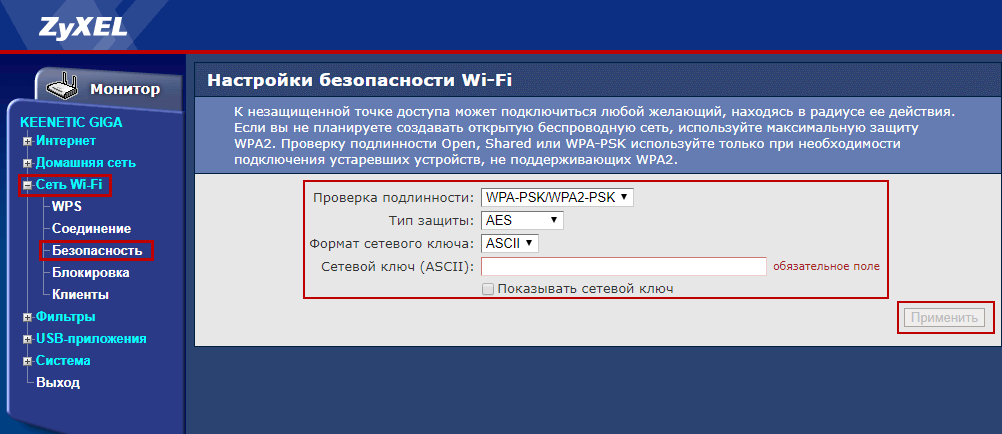
Налаштування завершено. Перезагрузіть роутер. Підключіться до вашої мережі та користуйтесь інтернетом.
Доброго дня! Зараз ми налаштуємо роутер Zyxel.
-
1. Підготовка до налаштування.
Якщо роутер не новий та раніше використовувався – потрібно відновити налаштування роутера до заводських. Для цього потрібно включити роутер в живлення та натиснути в отвір (RESET) чимось тонким на 30 секунд. Після цього потрібно почекати поки перезавантажиться роутер.
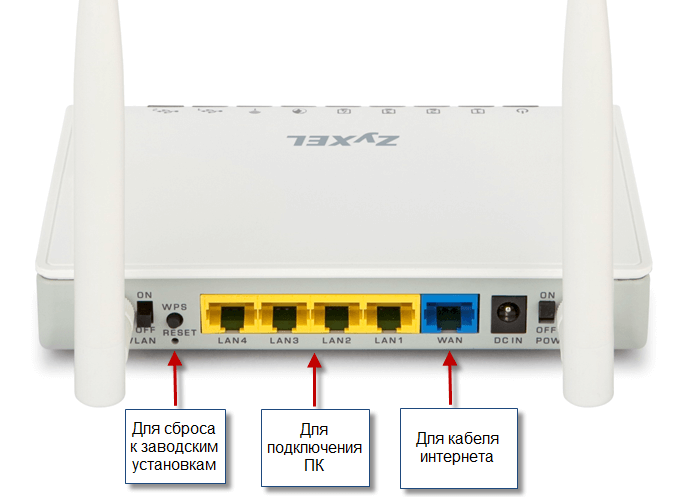
Підключіть мережевий кабель в синє гніздо в роутера.
До одного з жовтих роз’ємів підключіть ваш комп’ютер.Якщо немає можливості з’єднати кабелем, то можна відкрити перелік мереж на комп’ютері та підключитись до мережі ZYXEL або KEENETIC. Якщо мережа запитає пароль – дізнитись його ви можете на наклейці знизу роутера.

Після підключення роутера відкрийте будь-який браузер (Google Chrome; Mozilla Firefox; Opera; Internet Explorer; Safari) в адресній стрічці (не в пошуковій!) введіть 192.168.1.1 і натисніть Enter

З’явиться вікно авторизації.
Користувач: admin
Пароль: 1234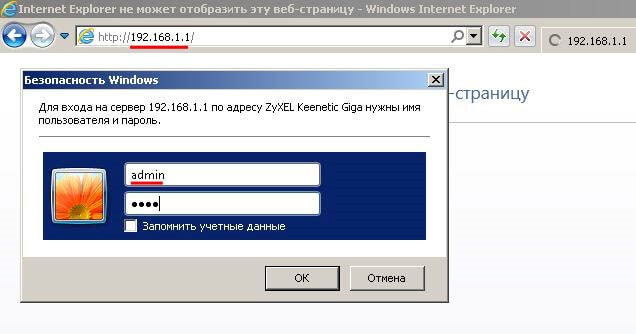
Дізнатись ці дані ви можете на наклейці знизу роутера.

-
2. Налаштування доступу до Інтернет.
Зліва в меню виберіть розділ Интернет потім Подключение.
Значення Настройка параметров IP встановіть Автоматическая, виберіть пункт Получать ареса серверов DNS автоматически.
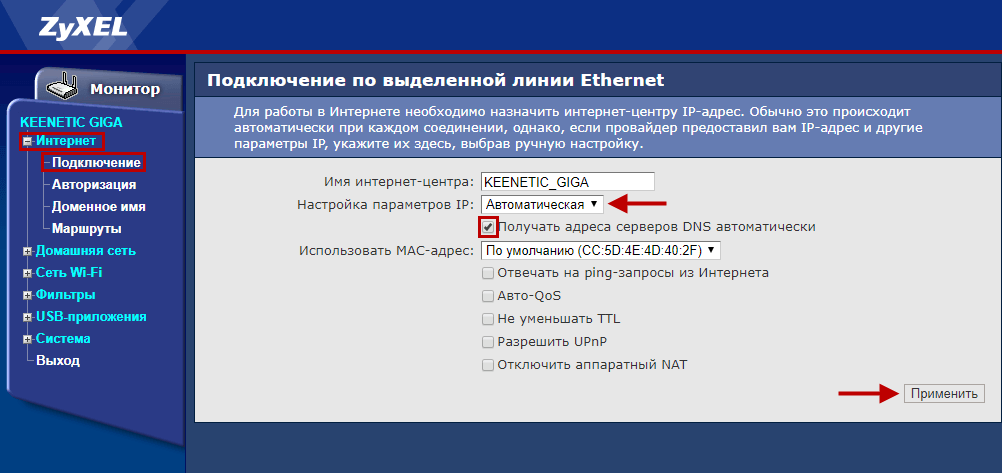
Якщо ви налаштовуєте роутер на комп’ютері, підключеному до роутеру по Wi-Fi – в полі MAC-адрес введіть МАС-адрес, котрий зареєстрований по договору.
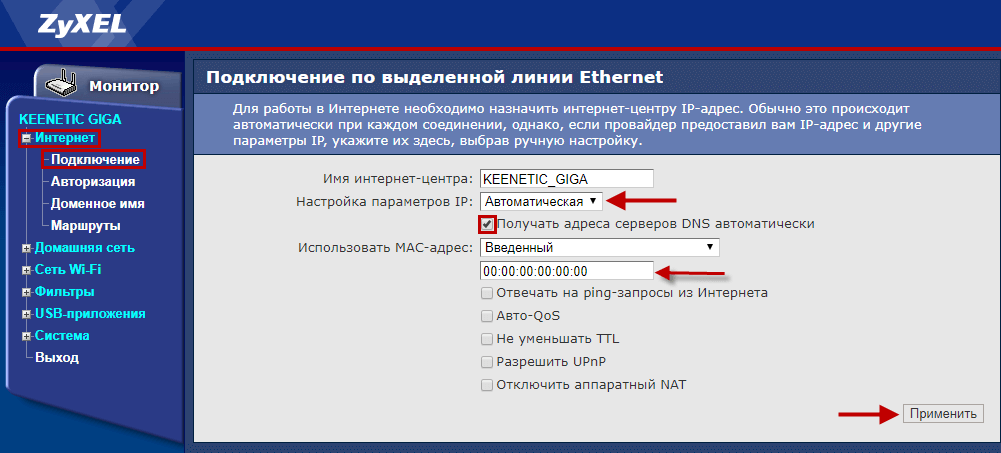
Після зміни MAC-адреси натисніть «Применить».
Яку МАС-адресу вносити на роутер ви можете дізнатись на порталі абонента «Мій кабінет». Після авторизації на порталі абонента оберіть пункт «Мої Послуги». Далі оберіть «Обладнання». В полі МАС-адреси обладнання вказана зареєстрована за договором МАС-адреса, яку і потрібно прописати на роутер.
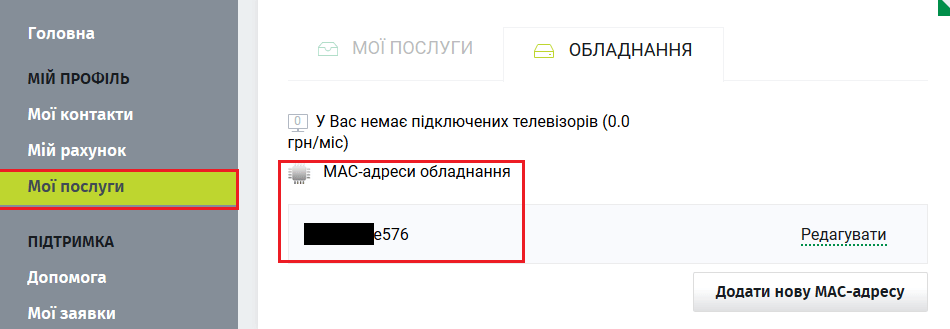
-
3. Налаштування Wi-Fi мережі
Зліва в меню виберіть Сети Wi-Fi, потім нижче Соединение.
В полі Имя сети (SSID) введіть латинськими буквами та/або цифрами назву вашої мережі. Стандарт встановіть 802.11b/g/n. Мощность сигнала встановіть 100%
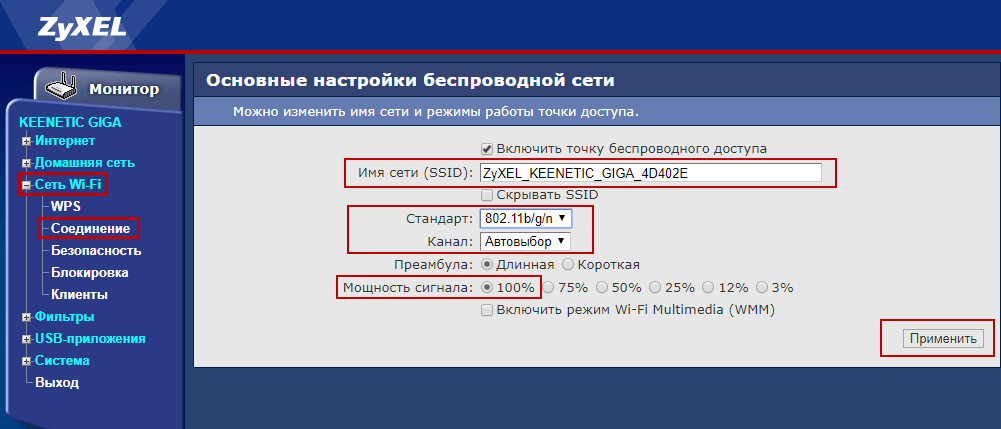
Для налаштування безпеки Wi-Fi перейдіть в розділ Безопасность.
Значення Проверки подлинности встановіть WPA-PSK/WPA2-PSK.
Тип захисту встановіть AES.
В полі Сетевой ключ (ASVII) введіть латинськими буквами та/або цифрами пароль для вашої WI-FI мережі. Має бути не меньше 8 символів.
Натиснути кнопку Применить.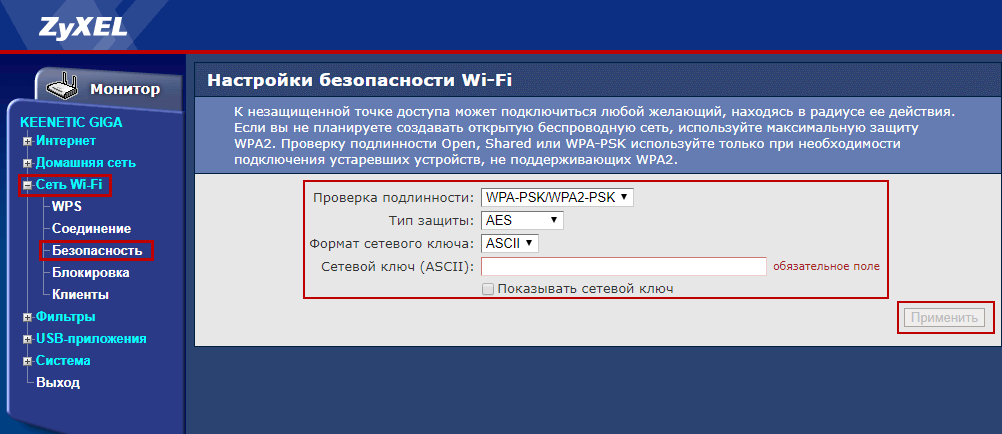
Налаштування завершено. Перезагрузіть роутер. Підключіться до вашої мережі та користуйтесь інтернетом.
Доброго дня! Зараз ми налаштуємо роутер Zyxel.
-
1. Підготовка до налаштування.
Якщо роутер не новий та раніше використовувався – потрібно відновити налаштування роутера до заводських. Для цього потрібно включити роутер в живлення та натиснути в отвір (RESET) чимось тонким на 30 секунд. Після цього потрібно почекати поки перезавантажиться роутер.
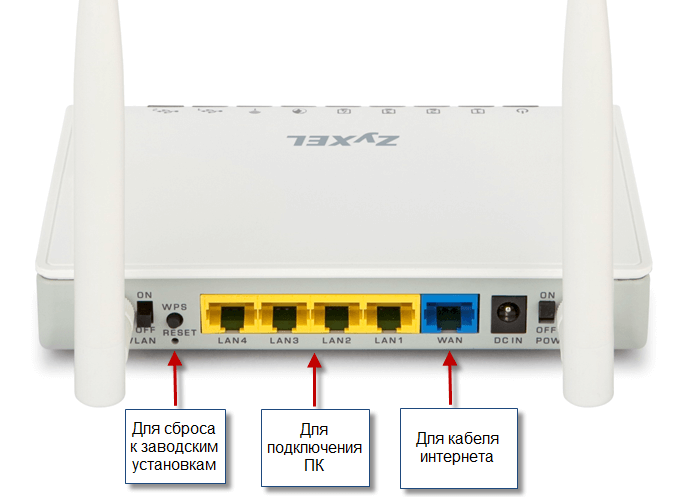
Підключіть мережевий кабель в синє гніздо в роутера.
До одного з жовтих роз’ємів підключіть ваш комп’ютер.Якщо немає можливості з’єднати кабелем, то можна відкрити перелік мереж на комп’ютері та підключитись до мережі ZYXEL або KEENETIC. Якщо мережа запитає пароль – дізнитись його ви можете на наклейці знизу роутера.

Після підключення роутера відкрийте будь-який браузер (Google Chrome; Mozilla Firefox; Opera; Internet Explorer; Safari) в адресній стрічці (не в пошуковій!) введіть 192.168.1.1 і натисніть Enter

З’явиться вікно авторизації.
Користувач: admin
Пароль: 1234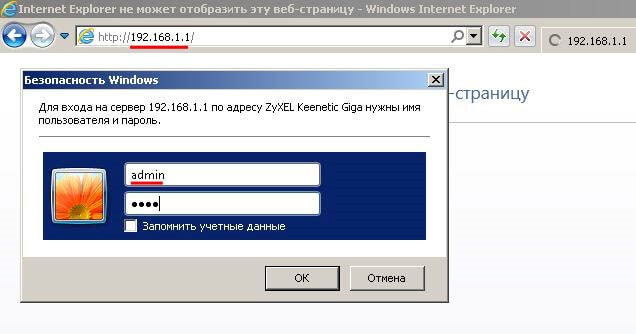
Дізнатись ці дані ви можете на наклейці знизу роутера.

-
2. Налаштування доступу до Інтернет.
Зліва в меню виберіть Интернет, потім Авторизация.
Протокол доступа в Итернет виберіть PPPoE. В полі Имя пользователя введіть логін, котрий виданий при підключенні
В полі Пароль введіть пароль до Порталу абонента.
Виберіть значення Получать IP-адрес автоматически.
Натисніть Применить.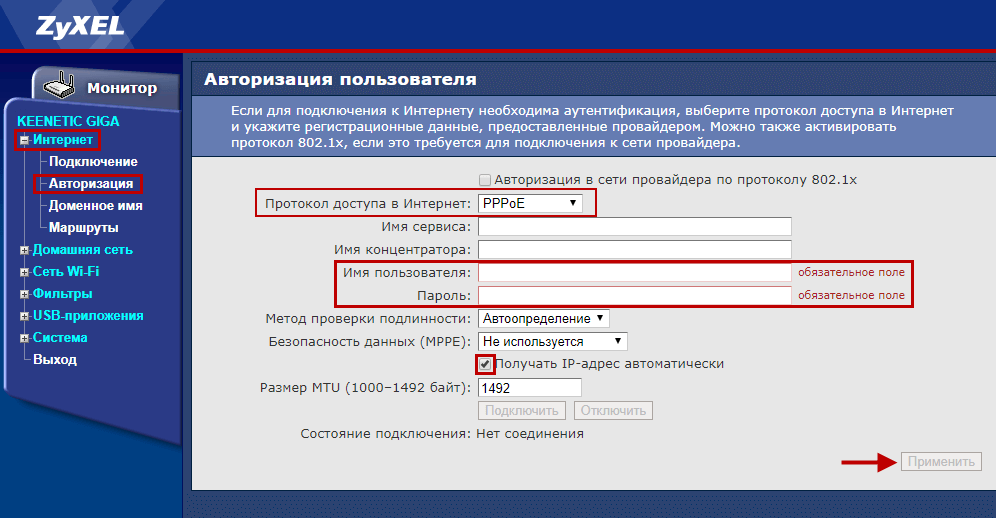
-
3. Налаштування Wi-Fi мережі
Зліва в меню виберіть Сети Wi-Fi, потім нижче Соединение.
В полі Имя сети (SSID) введіть латинськими буквами та/або цифрами назву вашої мережі. Стандарт встановіть 802.11b/g/n. Мощность сигнала встановіть 100%
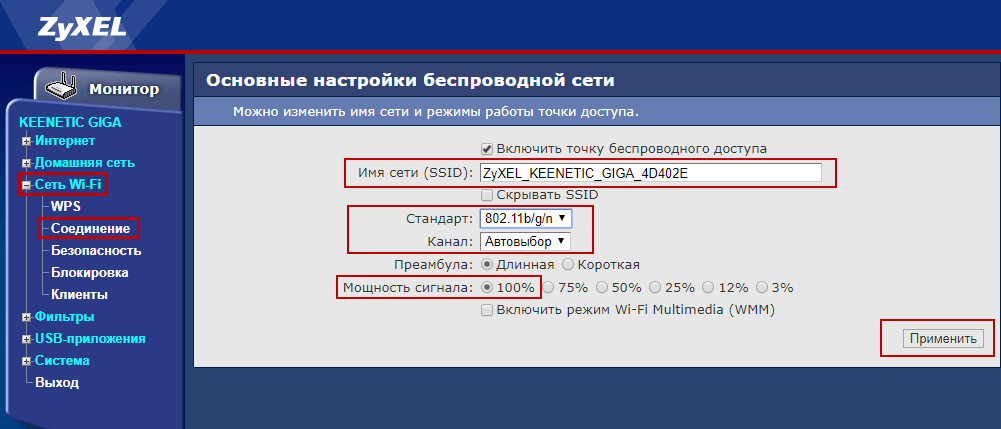
Для налаштування безпеки Wi-Fi перейдіть в розділ Безопасность.
Значення Проверки подлинности встановіть WPA-PSK/WPA2-PSK.
Тип захисту встановіть AES.
В полі Сетевой ключ (ASVII) введіть латинськими буквами та/або цифрами пароль для вашої WI-FI мережі. Має бути не меньше 8 символів.
Натиснути кнопку Применить.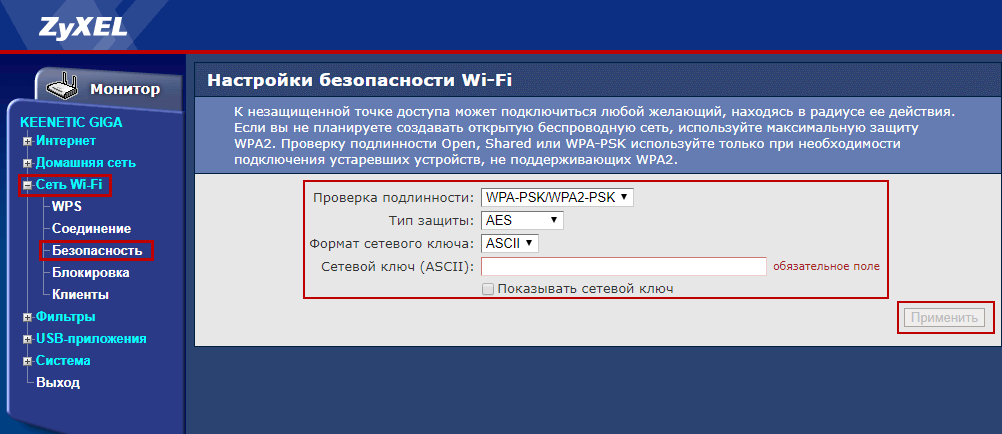
Налаштування завершено. Перезагрузіть роутер. Підключіться до вашої мережі та користуйтесь інтернетом.

